SDカードが破損していませんか? SDカードを開いて読み取ることができない、SDカードのデータが誤って失われた、またはSDカードが突然フォーマットする必要があることを要求しませんか?
SDカードは最も人気のある可動ストレージデバイスになりました。ただし、他のストレージデバイスと同じ、不適切な操作または他者の意図的な攻撃により、SDカードを簡単に破損される可能性があります。読み込めないSDカードからデータを回復することは容易ではありませんが、それは達成可能です。SDカードから失われたデータを復元する方法は?
SDカードから失われたデータを復元する方法は?
一般的に、失われたデータを最初にSDカードから復元してから、SDカードを修復することをお勧めします。
失われたデータが上書きされない限り、Bitwar Data Recoveryなどのデータ復元ソフトウェアを使用して、SDカードから完全に復元できます。これは、SDカードだけでなく、他の種類のストレージデバイス用のプロなデータ復元ツールです。
まず、Bitwar Data Recoveryをダウンロードしてコンピューターにインストールしてください。Bitwarの公式ウェブサイトhttps://tw.bitwar.net/からダウンロードできます。下のボタンをクリックして、ダウンロードしてインストールすることもできます。次に、以下の手順に従って、失われたデータをSDカードから回復します。
ステップ1. インストールされているBitwar Data Recoveryソフトウェアを開き、カードリーダーを使用して、失われたデータを含むSDカードをコンピューターに接続します。コンピュータで認識されるメモリカードのパーティションを選択し、[次へ]ボタンをクリックします。
SDカードが見つからない場合は、「詳細スキャン」リンクをクリックしてください。
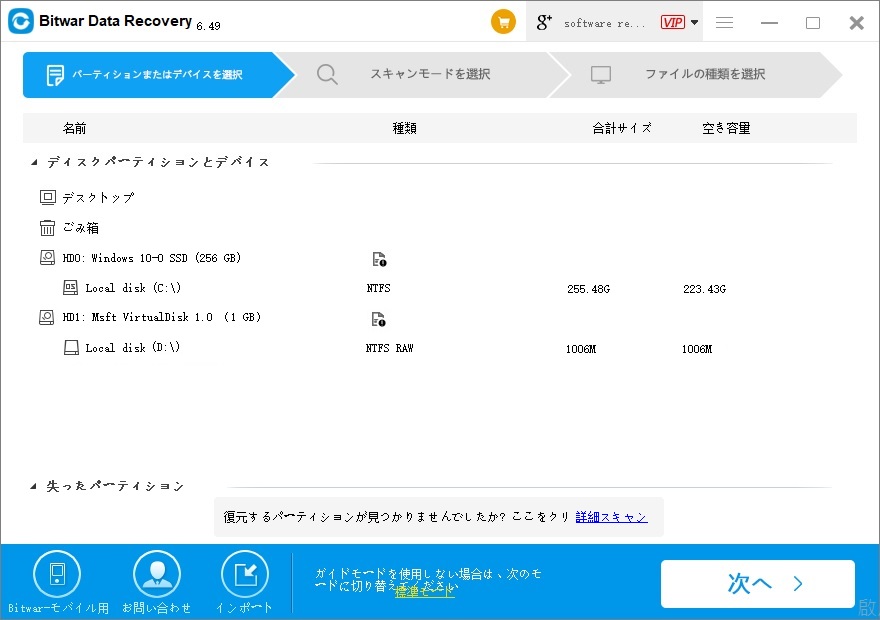
ステップ2:スキャンモードとファイル形式を選択し、[スキャン]ボタンをクリックします。
プログラムはすぐにスキャンを開始します。 スキャン終了したまでお待ちください(スキャンポロセス中復元したいファイルが見つけたら「一時停止」または「停止」をクリックできます)。
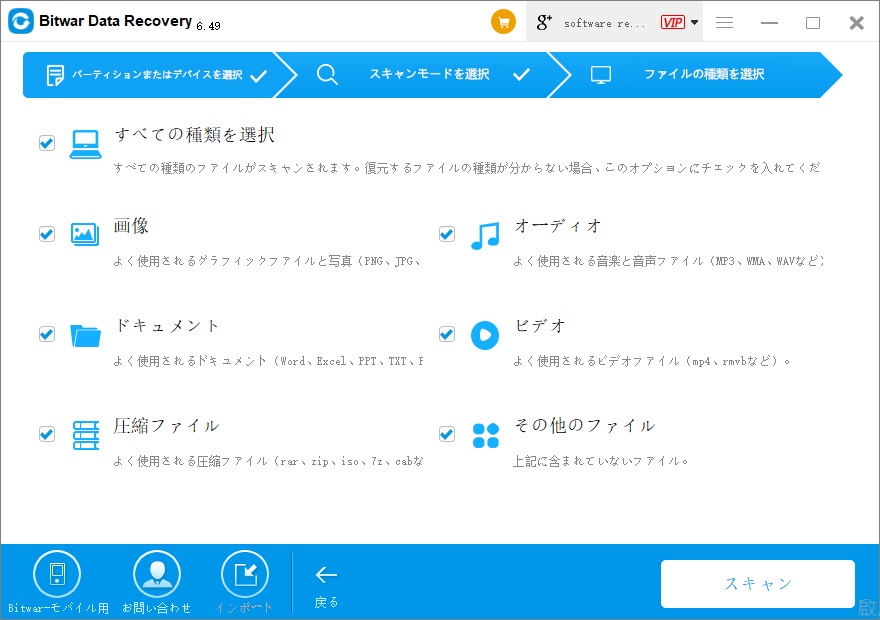
ステップ3:スキャンが終了すると、スキャンされたすべてのデータが一覧表示されます。 レスキューしたいデータを見つけて、クリックしてプレビューできます。
最後に、それを選択し、プログラムの下にある復元ボタンをクリックして、コンピューターのハードドライブに復元します。
注:復元するデータを上書きしないように、データを復元するSDカードに直接データを復元しないでください。
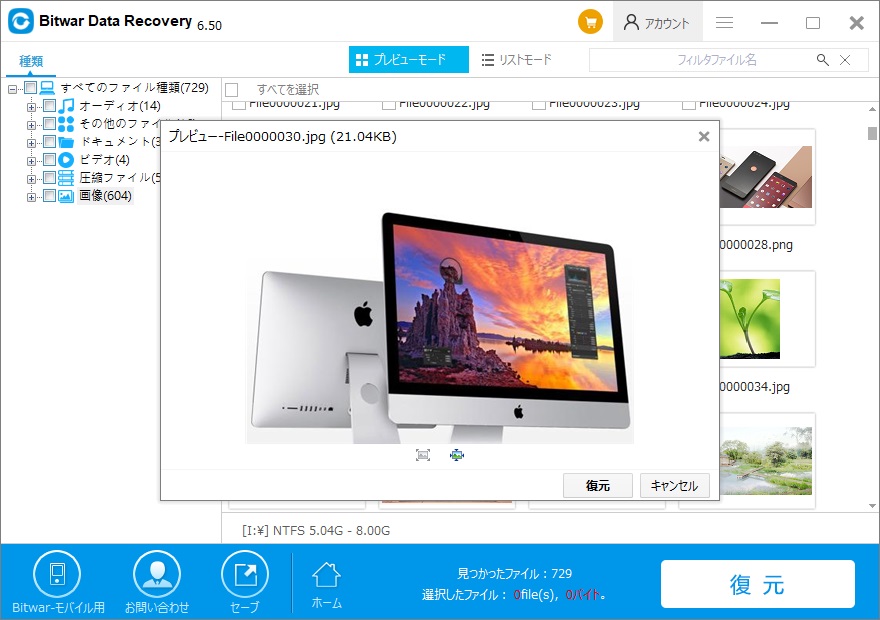
SDカードが読み込めない2つの原因
SDカードが物理的に破損している
SDカードをコンピューターに接続して、データの読み取り、書き込み、または変更を試みると、残念ながら、挿入後に応答がありません。
重要なデータを破損したSDカードに保存し、バックアップもない場合は、次の方法を試してください。
きれいな消しゴム/綿棒を使用して、シートメタル上で数回穏やかにこすります(これは、SDカードの金属接触片が頻繁に取り外しおよび挿入することで、酸化または摩擦する可能性があるからです)。
書き込み保護機能が有効であるかどうかを確認します(実際にSDカードに変更を加えることができない場合は、すぐ無効にしてください)。
SDカードを別のコンピューターに接続するか、カードアダプターを変更してみてください(接続が不十分なため、コンピューターでSDカードが検出されない場合があります)。
通常、これらの方法はSDカードの表面に深刻な物理的損傷がないだけで機能できます。接続不良は、SDカードが最初に認識されない理由ではありません。
SDカードの物理的に破損ではありません
方法1:ディスクの管理でSDカードを確認します
SDカードが検出されてもWindowsエクスプローラに表示されない場合があります。そのため、Windowsのディスクの管理を開いて、SDカードが表示されるかどうかを確認してください。
SDカードにドライブナンバーがない場合や割り当てられていない場合、SDカードはディスクの管理に表示されますが、Windowsエクスプローラには表示されません。
SDカードが「ディスクの管理」に表示されてもファイルエクスプローラに表示されない場合は、2つの方法で修復できます。ドライブ文字を変更して或いは新しいパーティションを作成する(事前に未割り当て領域からデータを復元する)
SDカードが認識されないとデータ復元についての修復方法
1、ディスクの管理でドライブ文字を変更する方法:
1.SDカードを右クリックしてください。
2.ドライブ文字とパスの変更を選択します。
3.追加をクリック
4.好きなドライブレターを選択し、「完了」ボタンをクリックして確定します。
2、ディスクの管理でパーティションを作成する方法:
1.未割り当てスペースを右クリックします。
2.新しいシンプルボリュームを選択します。
3.デフォルト値を変更せずにそのまま使用するように変更し、「次へ」ボタンをクリックして続行します。
4.「終わり」ボタンをクリックして数秒待ってください。
方法2:コンピュータを取り外して再度接続する
コンピュータを取り外すことは、コンピュータとマザーボードの両方の電源を取り除く簡単な方法です。マザーボードの電源が切れると、コンピュータに接続されているすべてのハードウェア(USBポートを含む)が切断されます。数分待ってから電源装置を再接続します。その後、USBポートが再起動され、ドライバが再ロードされるため、SDカードが認識される可能性があります。
方法3:SDカードを取り外して再接続する
SDカードを削除して再接続してください。それでもSDカードが見えない場合は、読み続けてください。
方法4:デバイスドライバを更新する
方法5:通用SDカードを更新する
方法6:SDカードをフォーマットする必要がある
SDカードをコンピューターに接続すると、開くことができない場合がありますが、SDカードをフォーマットする必要があることを示すエラーメッセージがポップアップ表示されます。
一般的なエラーメッセージは次のとおり:
●「ドライブ*のディスクはフォーマットされていません。今すぐフォーマットしますか?」
●「使用する前に、ドライブ*のディスクをフォーマットする必要があります。フォーマットしますか?」
●「アクセスできません。アクセスが拒否されました。」
●「アクセスできません。パラメータが正しくありません。」
●「アクセスできません。ディスク構造が破損しており、読み取りできないです」
●「アクセスできません。ファイルまたはディレクトリが破損しており、読み取りできません。」
●「アクセスできません。ボリュームには、認識されるファイルシステムが含まれていません。必要なすべてのファイルシステムドライバがロードされ、ボリュームが破損していないことを確認してください。」





